Vienas iš „Android“ įrenginio privalumų yra atvira ekosistema, kurią ji siūlo. Jūs galite tinkinti jį be galo ir įdiegti visas norimas programas. Jūs netgi galite gauti tai, kad jie atspindėtų pranešimus į „Windows“ kompiuterį, „Mac“ ar „Linux“ darbalaukį. Tai gali būti naudinga dirbant su nešiojamuoju kompiuteriu, o „Android“ įrenginyje gaunate pranešimą arba skambutį. Tai be galo geriau matyti pranešimą ekrane, o ne pasirinkti „Android“ telefoną ir jį patikrinti. Taigi, jei norite žinoti, kaip tai nustatyti „Linux“ sistemoje, čia galite atspindėti „Android“ pranešimus į „Linux“ darbalaukį:
Pastaba : tai darau mašinoje, kurioje veikia „Ubuntu 16.10“ „Yakkety Yak“, tačiau šios programos turėtų veikti daugelyje „Linux“ programų.
„Mirror Android“ pranešimus „Linux“ su „Pushbullet“
Iki šiol paprasčiausias ir geriausias būdas atvaizduoti „Android“ įrenginio pranešimus į „Linux“ darbalaukį yra naudojant „Pushbullet“. Tai lengva įdiegti, ir be „Android“ pranešimų atspindėjimo „Linux“, ji taip pat leis siųsti failus tarp „Linux“ kompiuterio ir „Android“ įrenginio, kartu su nuorodomis, tekstiniais pranešimais ir tt Įdiegti ir paleisti „Pushbullet“ Linux, turite atlikti šiuos veiksmus:
„Pushbullet“ diegimas „Linux“
1. Pirmiausia savo „Linux“ darbalaukyje atidarykite terminalą (Ctrl + Alt + T), įveskite „ sudo add-apt-repository ppa: atareao / pushbullet “. Tai pridės saugyklą, kurioje yra „Pushbullet“ klientas „Linux“, į jūsų sistemą
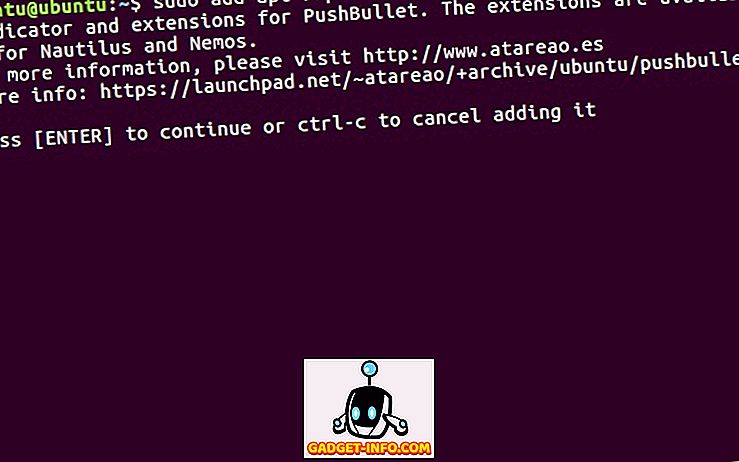
2. Toliau įveskite „ sudo apt update “ ir palaukite, kol sistema atnaujins saugyklas ir atliks kitas užduotis.
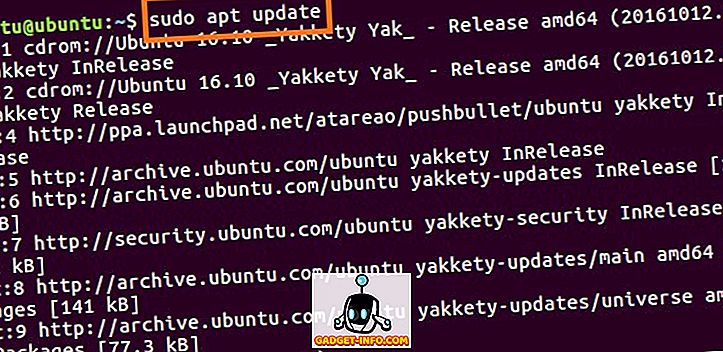
3. Kai tik tai atliksite ir vėl matysite terminalą, tiesiog įveskite „ sudo apt install pushbullet-Indicator “. Tai „Linux“ „Pushbullet“ klientas, o komanda ją įdiegs jūsų sistemoje.
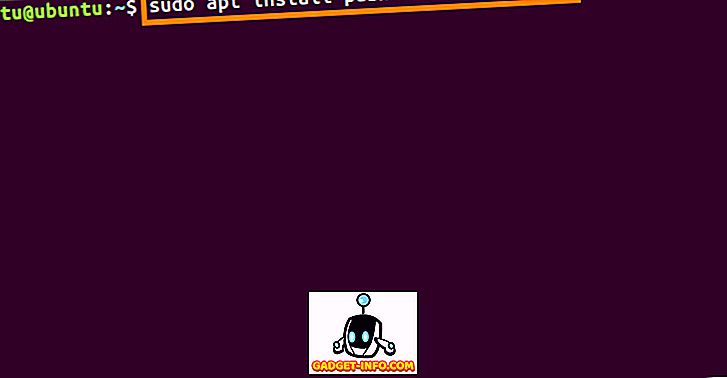
Dabar galite paleisti „Pushbullet“ indikatoriaus klientą ir prisijunkite prie „Pushbullet“ paskyros. Dabar „Linux“ pusėje įrengta.
Pastaba : Pushbullet indikatorių sukuria trečioji šalis, naudodama Pushbullet API. Tai nėra oficiali paraiška.
„Pushbullet“ nustatymas „Android“
„Pushbullet“ nustatymas „Android“ yra labai paprasta. Galite tiesiog pereiti prie „Play“ parduotuvės ir atsisiųsti „ Android“ įrenginio programą „Pushbullet “. Atsiuntus programą, tiesiog paleiskite programą ir prisijunkite naudodami tą pačią paskyrą, kurią naudojote prisijungdami prie „Linux“ darbalaukio.
„Pushbullet“ programa paprašys jūsų poros leidimų. Jis naudoja šiuos pranešimus ir juos perkelia į „Linux“ darbalaukį. Atlikę „Linux“ pranešimus turėtumėte gauti „Android“ pranešimus.
Atsisiųskite „Android“ „Pushbullet“ (nemokamai, 4, 99 USD per mėnesį)
Daugiau programų, skirtų „Linux“ pranešimams „Mirror Android“
Jei nenorite naudoti „Pushbullet“, kad galėtumėte atspindėti „Android“ įrenginio pranešimus į „Linux“, yra ir kitų programų. Kai kurios programos, kurias galite naudoti norėdami „Android“ įrenginio pranešimus perkelti į „Linux“ darbalaukį, yra paminėtos toliau:
1. „AirDroid“
„AirDroid“ yra gana paprasta įdiegti programą, nes jums net nereikia darbalaukio programos, kad galėtumėte dirbti, galite tiesiog prisijungti prie „AirDroid“ žiniatinklio sąsajos ir nuskaityti QR kodą „Android“ „Android“ programa.
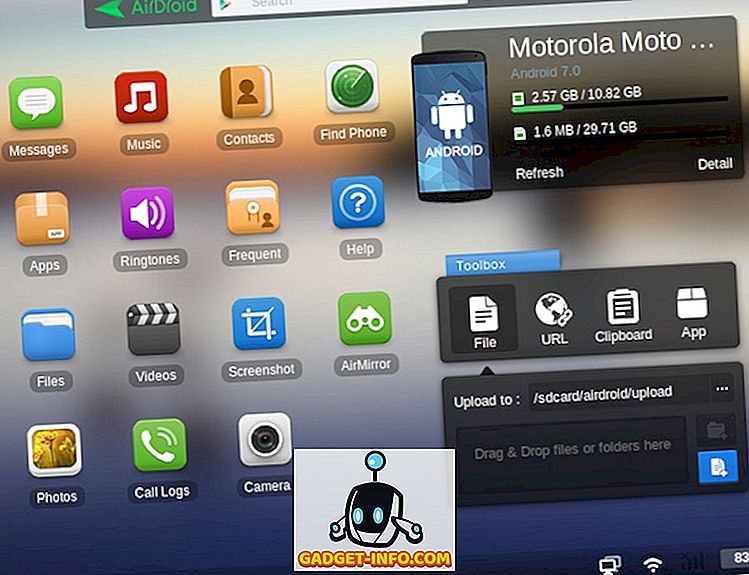
„AirDroid“ leis jums padaryti daug daugiau, nei tik paspaudus pranešimus. Ją galite naudoti norėdami patikrinti savo skambučių žurnalą ir pranešimus . Savo „Android“ įrenginio ekrano kopijas galite priimti tiesiai iš „Linux“ darbalaukio ir netgi galite įdiegti „APK“ failus savo prietaise. Vienintelė problema naudojant „AirDroid“ sistemoje „Linux“ yra ta, kad jei naudojate „Firefox“, žiniatinklio sąsaja neperduos pranešimų į darbalaukį ir parodys juos tik skirtuke, kuriame veikia.
Atsisiųskite „Android“ „AirDroid“ (nemokamą, Premium $ 1, 99 per mėnesį)
2. „LinConnect“
„LinConnect“ yra „Android“ programa, kurią galite naudoti norėdami atvaizduoti „Android“ įrenginio pranešimus į „Linux“ darbalaukį. Tačiau norėdami tai padaryti, turėsite įdiegti „ LinConnect“ serverio programą „Linux“ įrenginyje. Programos „GitHub readme“ pateikiamos instrukcijos, kaip įdiegti serverio programą.
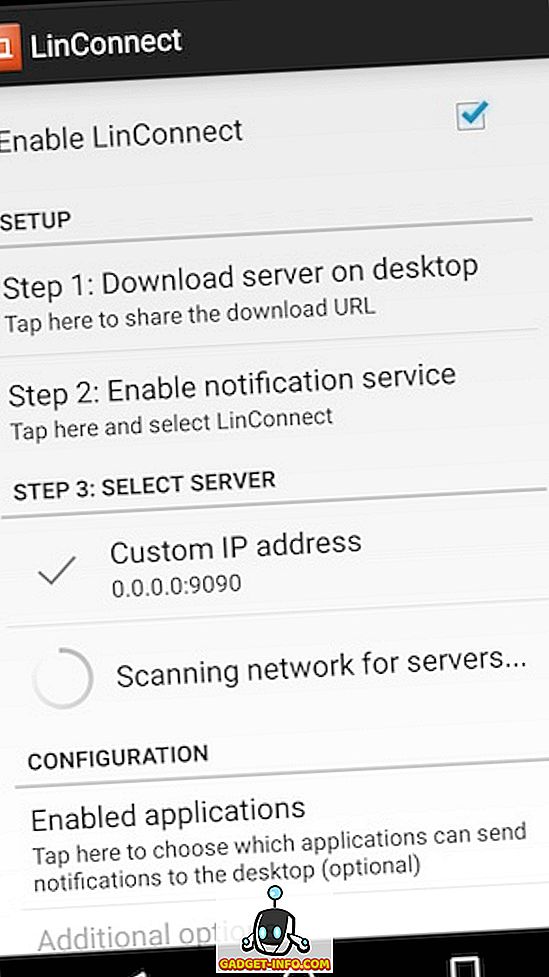
Įdiegę programą „Android“ įrenginyje ir „Linux“ darbalaukyje esančią serverio programą, galite prijungti „Android“ įrenginį su sistema. Tai leis jums pasiekti „Android“ įrenginio pranešimus „Linux“ darbalaukyje.
Atsisiųskite „LinConnect“ „Android“ ir „Linux“ (nemokamai)
3. AN2Linux
AN2Linux yra dar viena programa, kurią galite naudoti, kad galėtumėte atspindėti pranešimus iš „Android“ įrenginio į „Linux“ darbalaukį. Programa veikia kaip ir „LinConnect“, o „Linux“ darbalaukyje turėsite įdiegti programai skirtą serverio programą. Kai „Android“ įrenginį prijungsite prie darbalaukio, pradėsite gauti pranešimus ir „Linux“ darbalaukyje.
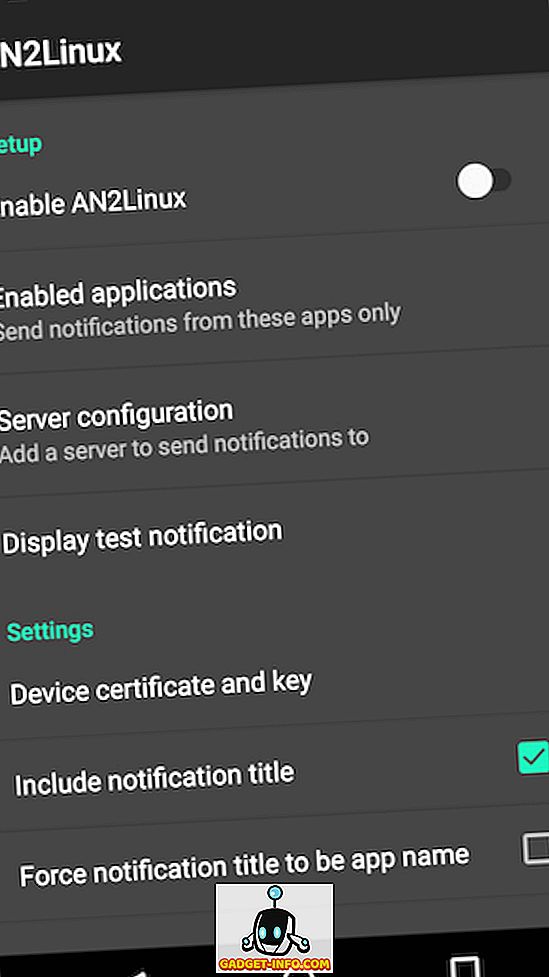
Atsisiųskite „AN2Linux“ „Android“ ir „Linux“ (nemokamai)
4. Pranešimai apie darbalaukį
Darbalaukio pranešimai yra „Android“ programa, kuri laikosi kitokio požiūrio į „Android“ telefono pranešimus, skirtus „Linux“ darbalaukiui. Užuot įdiegę serverio programą darbalaukyje, jums reikia tik „ Google Chrome“ arba „Firefox“ plėtinio . Tada programa galės stumti pranešimus iš „Android“ įrenginio į „Linux“ darbalaukį.
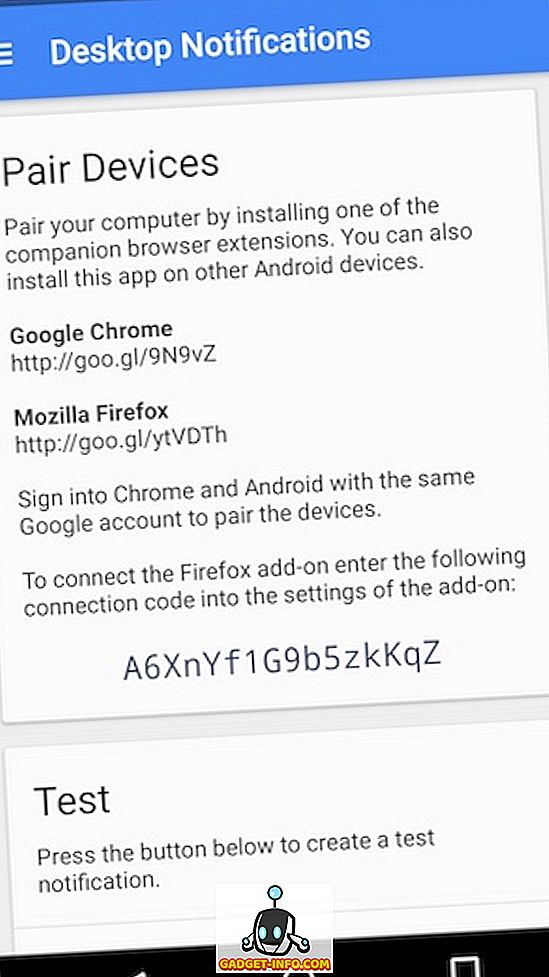
Atsisiųskite darbalaukio pranešimus „Android“, „Google Chrome“ ir „Firefox“ (nemokamai)
Naudokite šias programas „Android“ pranešimų „Mirror Android“ darbui „Linux Desktop“
Tai buvo keletas programų, kurias galite naudoti „Android“ pranešimų atspindėjimui „Linux“ darbalaukyje. Norėčiau rekomenduoti „Pushbullet“ indikatoriaus bandymą, nes jį lengva nustatyti, ir jis tiesiog veikia. Tačiau kitos alternatyvos, pvz., „AirDroid“, „LinConnect“ ir tt, yra vienodai geros ir gerai veikia.
Galite naudoti bet kurią šiame straipsnyje minimą programą, kad galėtumėte atvaizduoti „Android“ įrenginio pranešimus į „Linux“ darbalaukį. Tačiau, jei žinote apie kitas programas, kurios veikia geriau ir yra lengviau nustatomos nei šiame straipsnyje, praneškite apie tai toliau pateiktame komentarų skyriuje.









